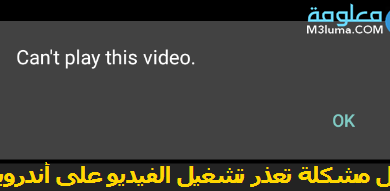طرق حل مشكلة وصلة OTG لا تعمل وعدم التعرف على او اي جي بسهولة

هل ترغب في مشكلة OTG لا تعمل على هاتفك؟ في هذا الدليل ستعرض لك مجموعة من الحلول الفعالة لمشكلة وصلة OTG لا تعمل على الجهاز، فتابع معي بتركيز!
ما هي وصلة OTG؟
مصطلح OTG هو اختصار لعبارة On-The-Go، وهي أحد المزايا التي تسمح لجهاز الاندرويد بتوصيل أجهزة USB بشكل مباشر بدون الحاجة إلى الحاسوب، يمكن توصيل العديد من انواع الاجهزة بهذه الطريقة، مثلا؛ الكاميرات، لوحات المفاتيح، محركات اقراص USB، لوحات التحكم في الالعاب، الفئرات وغير ذلك….
وصلة OTG لا تعمل
يجب ان تعرف في البداية ان وصلة OTG هو أحد المواصفات المستخدمة التي تسمح لأجهزة USB مثل الأجهزة اللوحية أو الهواتف الذكية بالعمل كمضيف، مما يسمح لأجهزة USB الأخرى مثل محركات أقراص USB المحمولة الرقمية الكاميرات أو الماوس أو لوحات المفاتيح ليتم تركيبها عليها.

بحيث يسمح استخدام USB OTG لهذه الأجهزة بالتبديل بين أدوار المضيف والجهاز، قد يقرأ الهاتف المحمول من الوسائط القابلة للإزالة باعتباره الجهاز المضيف، ولكنه يقدم نفسه كجهاز تخزين USB كبير السعة عند توصيله بجهاز كمبيوتر مضيف.
حل مشكلة وصلة OTG لا تعمل
يعد إعداد الاتصال بين OTG وجهاز Android أمرا بسيطا، بحيث كل ما يجب عليك فعله هو توصيل الكيبل في فتحة Micro USB وتوصيل محرك أقراص فلاش/جهاز طرفي في الطرف الآخر.
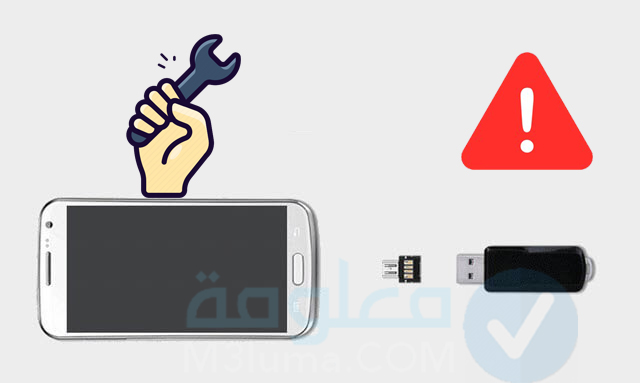
ستظهر لك نافذة منبثقة على شاشتك وهذا يعني أن الإعداد قد تم، ولكن بالنسبة لبعض مستخدمي أندرويد، فإن هذه العملية التي تبدو سهلة لا تسير بسلاسة لسبب أو لآخر.
وهذا أمر مزعج للغاية على أقل تقدير حتى بعد المحاولة عدة مرات وجدوا أن الأجهزة تعرض أخطاء اتصال “USB OTG android لا تعمل”.
ونحن على وشك حل هذه المشكلة، بحيث نقدم لك مجموعة من الحلول الرئيسية لحل مشكلة عدم عمل USB OTG Android وكيفية إصلاحها، لهذا تابع الحلول المذكورة فى الاسفل والتي هي بالترتيب التالي:
1- تأكد من دعم هاتفك لخاصية On The Go.
2- المشكلة فى الوصلة او القطعة.
3- فورمات بنظام FAT-32.
4- استخدام مدير ملفات جديد.
5- عمل فحص OTG Troubleshooter.
خاصيات وصلة OTG

والأن لنتطرق لكل خاصية على حدة، ويمكنك التعرف على كل خاصية على حدة والتعرف على كيفية حل المشكلة الخاصة بها، فتابع معي الفقرات القادمة!
1- الأجهزة التي تدعم OTG
في الخاصية الأولى يجب عليك التأكد من دعم هاتفك لخاصية On The Go، للتعرف على ذلك تابع ما يأتي!

أسهل طريقة للتحقق مما إذا كان هاتفك أو جهازك اللوحي يدعم USB OTG هي إلقاء نظرة على الصندوق الذي جاء فيه، أو كذا موقع الشركة المصنعة على الويب.
وهده الميزة منتشره فى اغلب الهواتف التي يتم اطلاقها حاليا ولكن يوجد احتمالية ان يكون هاتفك لا يدعمها ولا يمكن توصيل وصلة بمنفذ الشحن سترى شعارا مثل الشعار أعلاه، أو USB OTG مدرجا في المواصفات.
وللتأكد من ذلك يجب الاطلاع على جدول المواصفات الخاص بموديل هاتفك والانتقال الى قسم الـ USB.
طريقة أخرى سهلة هي استخدام تطبيق USB OTG checker، بحيث هناك الكثير من هذه التطبيقات المجانية على متجر Google Play، ولكن بعضها محمل بالإعلانات.
تطبيق USB OTG Checker هو تطبيق موثوق به لهذا الغرض وسيقوم التطبيق باخبارك هل يدعم هاتفك هذه الميزة ام لا… قم بتنزيله وتشغيله وستعرف ما إذا كان هاتفك يدعم USB OTG.
كما أنه لا يدعم كل جهاز يعمل بنظام Android USB OTG إذا اكتشفت أن هاتفك غير متوافق عند استخدام USB OTG Checker، فلن يعمل هذا للأسف معك.
2- مشكلة في وصلة OTG
بالنسبة للخاصية الثانية فقد تكون المشكلة فى الوصلة او القطعة، بحيث كانت هناك العديد من الشكاوى من مستخدمي العديد من الهواتف الذكية حول نافذة منبثقة على الشاشة تقول، “OTG متصل”!
تأكد من استخدام وصلة او قطعة OTG جيده فقد تكون المشكله فى الوصلة نفسها فيمكنك اختبار الوصلة على هاتف آخر موجود فى المنزل، انتقل إلى الإعدادات لتشغيل OTG عندما لا يكون هناك جهاز USB / كابل متصل بالهواتف.
وعند شرائك لوصلة OTG لا تقم بشراء الوصلات الرخيصة جدا لانها تعطب بسرعة على وجه التحديد، ابحث عن micro-USB أو USB-C (اعتمادا على ما يستخدمه هاتفك) ذكر لمحول أنثى USB بالحجم الكامل.
هذه التعيينات من الذكور والإناث ضرورية، مثل محول Anker USB-C إلى USB الشهير، فى حال كنت تستخدم هذه الميزة باستمرار او تعتبر ميزة مهمة لك.
فهناك انواع من الفلاشات مزوده بمدخل للتركيب فى منفذ الشحن الخاص بالموبايل، من الممكن كذلك شراء محركات أقراص فلاش مزودة بمنافذ micro-USB ومنافذ USB قياسية مثل sandisk المفيد للغاية.

3- فرمتة وصلة OTG
الخاصية التالثة هي فورمات بنظام FAT-32، ولأي سبب من الأسباب استمرت الفلاشة فى عدم الظهور على الموبايل باستخدام وصلة OTG فإن خيار تهيئة محركات أقراص USB، فاحدي الحلول المطروحه هي باستخدام نظام الملفات FAT32.
الخطوة رقم 1:
قم بتوصيل جهاز تخزين USB بالكمبيوتر.
الخطوة رقم 2:
افتح نافذة الكمبيوتر أو هذا الكمبيوتر الشخصي حسب إصدار نظام التشغيل لديك:
ويندوز 7: انقر فوق ابدأ ثم انقر فوق الكمبيوتر.
ويندوز 10: اكتب هذا الكمبيوتر في منطقة البحث من شاشة البدء ثم اضغط أو انقر فوق هذا الكمبيوتر الشخصي.
الخطوة رقم 3:
في نافذة الكمبيوتر أو هذا الكمبيوتر الشخصي This PC اضغط بزر الماوس الأيمن فوق رمز محرك الأقراص الذي يظهر فيه جهاز USB.
الخطوة رقم 4:
من القائمة اضغط على تنسيق!
ستؤدي تهيئة جهاز تخزين USB إلى حذف كل المحتوى الموجود على الجهاز.
الخطوة رقم 5:
في نافذة تنسيق اسم الجهاز (حرف محرك الأقراص)، ضمن نظام الملفات، انقر فوق سهم القائمة المنسدلة وحدد FAT32 أو NTFS وبعدها ثم انقر فوق ابدأ.
الخطوة رقم 6:
في رسالة تحذير اضغط على “موافق” للمتابعة.
الخطوة رقم 7:
في رسالة اكتمال التنسيق اضغط على “موافق”.
الخطوة رقم 8:
في نافذة Format device name (drive letter) اضغط على Close.
الخطوة رقم 9:
في الزاوية العلوية اليمنى من نافذة الكمبيوتر أو هذا الكمبيوتر الشخصي اضغط على X لإغلاق النافذة.
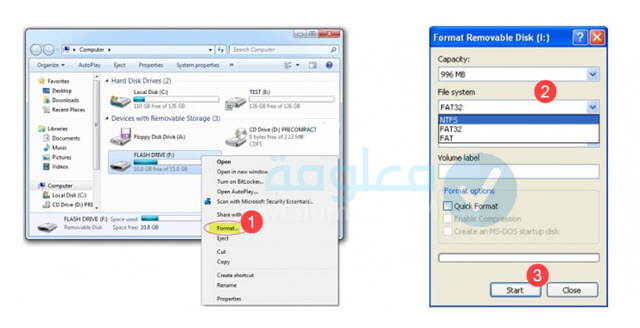
4- مدير وصلة OTG
الخاصية الرابعة هي استخدام مدير ملفات جديد، وقد لا نتعامل وجها لوجه مع أنظمة ملفات هواتفنا كثيرا، ولكن من المفيد معرفة أنها موجودة ومعرفة كيف يمكنها العمل معنا عند الحاجة إليك كل ما تحتاج إلى معرفته.
وذلك من اجل التغلب على الغطاء والاستفادة من صلاحيات إدارة الملفات عندما يوجد مشكلة فى مدير الملفات الذي تستخدمه او المثبت مسبقا والخاص بالواجهة وهذا احتمال ضعيف عليك تثبيت اي مدير ملفات من متجر بلاي وقد تحل المشكلة.
5- فحص وصلة OTG
بالنسبة إلى الخاصية الخامسة فهي عن طريق عمل فحص OTG Troubleshooter، وقد يكتشف تطبيق OTG Troubleshooter ويقدم حلولا للمشكلات المتعلقة بمضيف USB وكابلات USB.
لن يظهر الملفات الموجودة على محرك أقراص USB وبدلا من ذلك سيتحقق مما إذا كان كابل OTG المتصل في حالة جيدة ويضمن أن جهاز USB مرئي، يعد استخدام هذا التطبيق أمر بسيط للغاية وسيتعين على المستخدمين فصل كابل OTG وتوصيله عند مطالبتك بذلك.
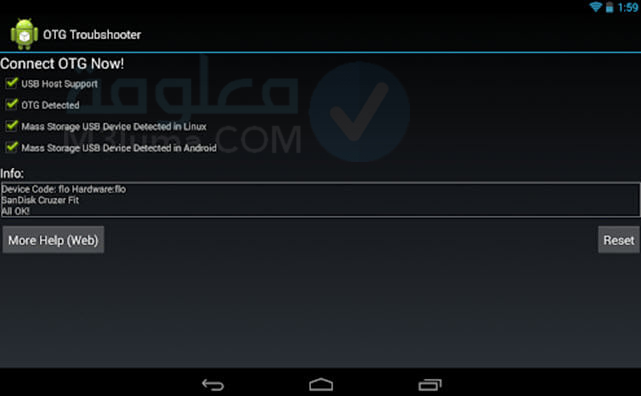
إذا كان كل شيء على ما يرام فستتلقى أربع علامات اختيار خضراء، وإذا لم تحصل على أربع عمليات فحص خضراء فإعلم أن هناك خطأ ما.
اضغط من أجل تحميل تطبيق OTG Troubleshooter
حلول اصلاح USB OTG android لا يعمل

إليك بعض الحلول الأخرى لإصلاح USB OTG android لا يعمل!
1- تحقق مما إذا كانت أجهزة جهازك تدعم USB OTG
لتوصيل هاتفك بـ OTG USB من الضروري أن يدعم هاتفك معيار OTG، يمكنك التحقق من ذلك عن طريق التحقق من مواصفات أجهزة الهاتف، ما عليك سوى البحث في Google عن طراز هاتفك.
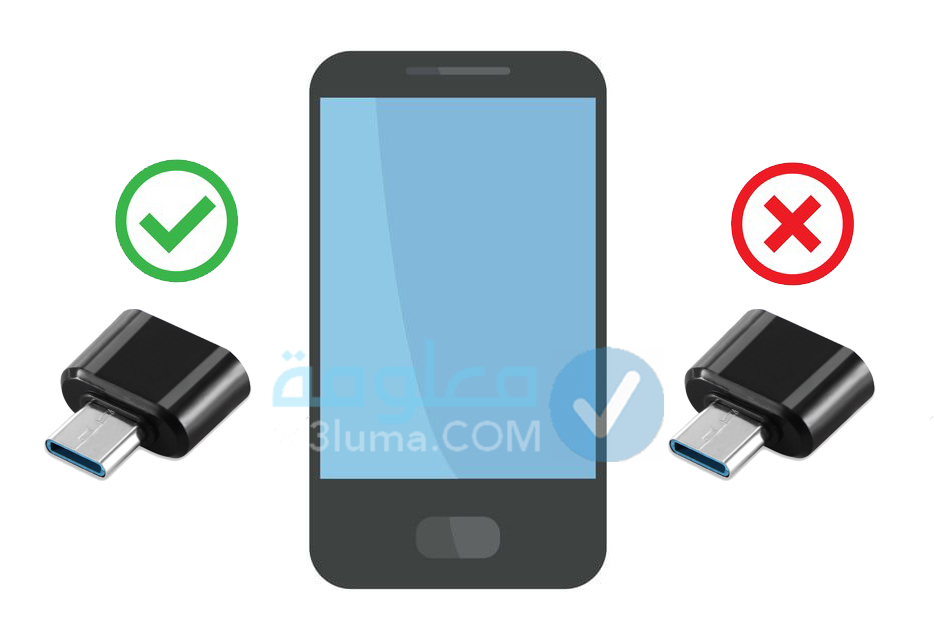
ويمكنك العثور على العديد من مواقع المراجعة التي تقدم تفاصيل كاملة عن مواصفات هاتفك، أو اتصل بمركز الخدمة المعتمد وتأكد مما إذا كانت أجهزة وبرامج هاتفك مناسبة لتوصيله بـ USB OTG.
هناك خيار آخر وهو تجربة بعض تطبيقات الأجزاء المتعطشة التي يمكنها اكتشاف توافق جهازك مع معيار OTG.
أحد هذه التطبيقات الشائعة هو USB OTG Checker يمكنه فحص واختبار إصدارات الأجهزة والبرامج الخاصة بجهازك لإعلامك بما إذا كانت مناسبة وقادرة بما يكفي لتوصيل OTG.
2- هل يحتوي هاتفك على إصدار نظام تشغيل مناسب
إلى جانب الأجهزة وبرامج التشغيل المناسبة، يجب أن يحتوي هاتفك على إصدار نظام تشغيل مناسب له للاتصال بـ OTG.
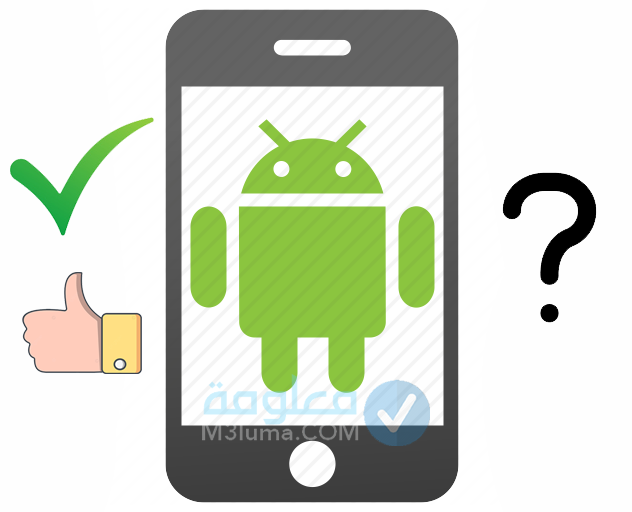
تذكر أنه يمكن توصيل USB 2.0 و USB 3.0 بجهاز يدعمه نظام Android 3.1 والإصدارات الأحدث، ويعمل برنامج تشغيل USB فقط على نظام التشغيل Android 9.0 والإصدارات الأحدث.
3- تحقق من إعدادات OTG
في العديد من الأجهزة يتوفر “إعداد OTG” الذي يحتاج إلى التمكين لتوصيل الهاتف بأجهزة USB الخارجية، وعادة عندما تحاول توصيل OTG تحصل على تنبيه “Enable OTG”.

هذا عندما تحتاج إلى تشغيل خيار OTG، للقيام بذلك انتقل عبر الإعدادات ثم الأجهزة المتصلة وبعدها OTG، وهنا اضغط على مفتاح التشغيل الإيقاف لتنشيطه.
4- قم بتحديث التطبيقات والبرامج
هذا في محاولة لإيقاف احتمال تسبب بعض التطبيقات أو البرامج التابعة لجهة خارجية في حدوث المشكلة، وتأكد من أن برامج وتطبيقات هاتفك هي أحدث إصداراتها.

هذه الحيلة “يجب تجربتها” إذا كان هاتفك يستخدم للاتصال بـ OTG سابقا، وقد ظهرت المشكلة بعد تثبيت بعض التطبيقات الجديدة.
5- مدير الملفات الافتراضي لا يدعم عارض OTG
بمجرد التأكد من أن هاتفك يدعم OTG ولكن لا يزال يتعذر عليك الوصول إلى الجهاز المتصل، فإن الخيار الأفضل التالي هو تثبيت EX File Explorer والتحقق مرة أخرى.

يعد EX File Explorer تطبيقا موثوق وقوي لإدارة الملفات ويمكنه في أغلب الأحيان قراءة USB المتصل دون الحاجة إلى عمل روت لهاتفك.
6- عمل روت للجهاز لحل مشكلة الاو تي جي
لا يمكن توصيل بعض هواتف Android بـ OTG إلا بعد عمل روت لها، ذلك لأن طراز الهاتف هذا لا يمكنه تحميل ذاكرة خارجية تلقائيا، هنا تحتاج إلى عمل روت للجهاز واختيار بعض البرامج الأخرى التي لديها توافق أفضل مع أجهزة USB، لكن أثناء إجراء هذه العملية تذكر بعض النقاط.

يتكون عمل روت لجهاز من بعض الخطوات المعقدة ويتطلب الكمال للحصول على النتائج، وخطوة واحدة خاطئة يمكن أن تعرض هاتفك الذكي للخطر، لذا جرب هذا فقط إذا كنت واثق من القيام بذلك بشكل صحيح.
ستحتاج إلى تثبيت النواة الداعمة أيضا، حيث ستكون هناك حاجة إلى كبل USB OTG، وفي حالة بدء تسخين جهازك توقف على الفور، وقد يؤدي استخدام OTG لفترة طويلة أيضا إلى تسخين هاتفك.
إذا كنت تستخدم هاتف Infinix أو TECNO أو itel فيمكنك اصطحاب هاتفك إلى مركز مختص قريب منك لتفليشه أو استئصاله.
7- استخدام برنامج Nexus Media Importer
يمكنك استخدام Nexus Media Importer لنقل البيانات من أجهزة التخزين الخاصة بك إلى الهواتف الذكية التي تعمل بنظام Android 4.0 والإصدارات الأحدث.
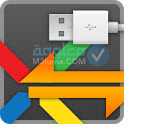
ما عليك سوى توصيل جهاز التخزين بهاتفك الذكي عبر كابل OTG، سيتم تشغيل التطبيق المثبت تلقائيا مما سيسمح لك بنقل أو الوصول إلى أي صور أو مقاطع فيديو أو موسيقى.
علامة التبويب “خيارات متقدمة” في التطبيق هي المسؤولة عن إدارة جميع وظائف النقل والوصول.
كيفية حل مشكلة عدم عمل USB OTG Android عن طريق فحص الجهاز
توفر هذه العملية البسيطة الطرق المختلفة التي يمكنك اتباعها حول كيفية حل مشكلة USB OTG Android الذي لا يعمل، يمكنك محاولة التحقق من توافق الجهاز ونظام الملفات:
- حاول فصل كابل OTG وUSB من جهازك، ثم قم بتوصيل الاتصالات بجهازك مرة أخرى.
- تأكد من أن جهازك يدعم OTG، يجب أن يكون برنامج هاتفك قادر على دعم ذلك، مثل إصدارات Android الأعلى من 3.1 إذا كان جهازك أو برنامجك قديم بالفعل، فقد لا يكون قادر على دعم OTG.
- تحقق مما إذا كانت أجهزة جهازك تدعم USB OTG، لأنه ليست كل الأجهزة تدعم OTG.
- تأكد من أن موصل كابل USB OTG أو المنفذ الموجود في جهازك ليس به عيب، حاول توصيل جهاز آخر، أو استخدم كابل أو محول OTG آخر، حاول أيضا توصيل محرك أقراص USB بجهاز آخر مثل الكمبيوتر لمعرفة ما إذا كان يعمل أم لا، بالإضافة إلى ذلك، قد لا يعمل كابل أو محول OTG التابع لجهة خارجية على بعض الأجهزة.
- يمكنك محاولة استخدام تطبيق مدير ملفات محدث، أو الأفضل من ذلك التبديل إلى تطبيق أفضل لتتمكن من التعرف على USB OTG.
- تحقق مما إذا كان جهاز USB الخاص بك مضبوط على نظام الملفات FAT 32، يمكن لجهاز Android التعرف بسهولة على نظام الملفات FAT 32 وليس NTFS.
كيفية التحقق من نظام الملفات لجهاز الهاتف الذكي الخاص بك:
الخطوة رقم 1:
على جهاز الكمبيوتر الذي يعمل بنظام ويندوز، قم بتشغيل File Explorer! كاختصار، اضغط على مفتاحي شعار Windows + E.
الخطوة رقم 2:
في قائمة الأجهزة ومحركات الأقراص، حدد محرك الأقراص المرتبط بجهاز USB الخاص بك.
الخطوة رقم 3:
انقر بزر الماوس الأيمن على محرك الأقراص المحدد وحدد خصائص، تأكد من تحديد محرك أقراص USB الصحيح لتجنب التأثير على محركات الأقراص الأخرى.
الخطوة رقم 4:
في خاصية نظام الملفات، تأكد من أنه FAT 32، إذا لم يكن كذلك، انتقل إلى القسم التالي حول كيفية تغيير نظام الملفات.
pic 😉
كيفية حل مشكلة عدم عمل USB OTG Android عن طريق فرمطة USB
يوفر هذا القسم إرشادات خطوة بخطوة حول كيفية حل المشكلة على USB OTG Android الذي لا يعمل من خلال عملية الفرمطة، يمكنك تغيير نظام الملفات الخاص بجهاز USB عبر File Explorer أو إدارة الأقراص.
الخطوة رقم 1:
على جهاز الكمبيوتر الذي يعمل بنظام ويندوز، انقر بزر الماوس الأيمن على هذا الكمبيوتر أو جهاز الكمبيوتر من سطح المكتب! كاختصار، اضغط على مفتاحي شعار Windows + D للانتقال إلى سطح المكتب.
الخطوة رقم 2:
حدد إدارة لبدء تشغيل إدارة الكمبيوتر، في الجزء الأيسر ضمن التخزين، انتقل إلى إدارة الأقراص.
pic 😉
يمكنك أيضا الوصول إلى إدارة الأقراص بطرق أخرى منها:
اولا: من موجه الأوامر؛ اضغط على مفاتيح Windows logo + R، واكتب diskmgmt.MSC، ثم اضغط على Enter.
ثانيا: من قائمة بدأ؛ انقر فوق القائمة “ابدأ Start”، وانتقل إلى قائمة “الوصول السريع”، ثم انقر فوق “إدارة الأقراص”.
ثالثا: من شريط المهام؛ في مربع البحث، اكتب إدارة القرص وحدد إدارة الأقراص أو إنشاء أقسام القرص الثابت وتهيئتها من قائمة النتائج.
الخطوة رقم 3:
حدد محرك الأقراص المرتبط بجهاز USB من القائمة الموجودة على اليمين.
الخطوة رقم 4:
انقر بزر الماوس الأيمن على محرك الأقراص المحدد وانقر فوق تنسيق، تأكد من تحديد محرك أقراص USB الصحيح لتجنب التأثير على محركات الأقراص الأخرى.
الخطوة رقم 5:
في نافذة التنسيق، حدد FAT 32 في القائمة المنسدلة لنظام الملفات.
Pic 😉
الخطوة رقم 6:
حدد مربع التنسيق السريع ثم انقر فوق ابدأ لمتابعة التنسيق، ستظهر رسالة تطلب تأكيدك، انقر فوق موافق.
انتظر حتى تكتمل عملية التنسيق ثم ستظهر رسالة عند اكتمال التنسيق انقر فوق موافق.
أو يمكنك أيضا اتباع الخطوات التالية:
الخطوة رقم 1:
على جهاز الكمبيوتر الذي يعمل بنظام ويندوز، قم بتشغيل File Explorer! كاختصار، اضغط على مفتاحي شعار Windows + E.
الخطوة رقم 2:
في قائمة الأجهزة ومحركات الأقراص، حدد محرك الأقراص المرتبط بجهاز USB الخاص بك.
الخطوة رقم 3:
انقر بزر الماوس الأيمن على محرك الأقراص المحدد وانقر فوق تنسيق، تأكد من تحديد محرك أقراص USB الصحيح لتجنب التأثير على محركات الأقراص الأخرى.
Pic 😉
الخطوة رقم 4:
في نافذة التنسيق، حدد FAT 32 في القائمة المنسدلة لنظام الملفات، انقر فوق ابدأ لمتابعة التنسيق.
الخطوة رقم 5:
ستظهر رسالة تطلب تأكيدك انقر فوق موافق، انتظر حتى تكتمل عملية التنسيق ثم ستظهر رسالة تخبرك بإكتمال التنسيق انقر فوق موافق.
فوائد USB OTG لهواتف أندرويد
تتضمن بعض المزايا الرائعة لهذه الوظيفة ما يلي:
- ربط الطابعة لإنشاء مستندات مطبوعة
- تسجيل الصوت مباشرة باستخدام ميكروفون USB
- توصيل وحدة تحكم ألعاب الفيديو لتحسين ألعاب الهاتف الذكي
- توصيل الماوس ولوحة المفاتيح كأجهزة إضافية للتحكم في الإدخال
- نقل الصور مباشرة من كاميرا رقمية متوافقة إلى هاتف Android الخاص بك
- إنشاء الموسيقى باستخدام أداتك المحمولة والآلات الموسيقية المتوافقة مع MIDI
- الوصول إلى أجهزة USB خارجية لنقل البيانات وتخزينها وتقليل استخدام مساحة تخزين الهاتف
علاوة على ذلك، مع التطور المستمر لتكنولوجيا الهواتف الذكية، سيساعدك USB OTG على القيام بالمزيد باستخدام جهازك.
ومع ذلك، قد يكون الأمر محبط عندما تحتاج إلى مساعدة لاستخدامه مع هاتفك.
ما الذي يسبب مشكلة عدم عمل USB OTG Android يو اس بي او تي جي اندرويد
فيما يلي بعض الأسباب الشائعة التي تؤدي إلى مشكلة USB OTG Android:
- منفذ الجهاز مكسور
- برنامج الجهاز القديم
- تطبيق مدير الملفات القديم
- كابل أو محول OTG معيب
- عدم توافق أجهزة وبرامج الجهاز
- خاصية OTG غير مدعومة في الجهاز
- لم يتم ضبط جهاز USB على نظام الملفات FAT 32
وهذه أفضل وأسهل الحلول التي يمكنك تجربتها من اجل حل مشكلة OTG لا تعمل، لا تنسى اخبارنا عن الطريقة التي نجحت معك في التعاليق لتفيد الزوار الآخرين، ولك الأجر ان شاء الله.